Kaip nustatyti piktnaudžiavimą tinklu naudojant Wireshark

Wireshark yra Šveicarijos armijos tinklo tinklo analizės įrankių peilis. Ar "Wireshark" gali dirbti tavo tinkle ar tiesiog nori pamatyti, kokios svetainės turi tam tikrą IP adresą.
Anksčiau mes pateikėme "Wireshark" įvadą. ir šis įrašas remiasi mūsų ankstesniais pranešimais. Turėkite omenyje, kad turite būti fiksuojami toje tinklo vietoje, kur galite pamatyti pakankamai tinklo srauto. Jei užfiksuosite savo vietinę darbo vietą, greičiausiai nematysite daugumos tinklo srauto. "Wireshark" gali atlikti fiksavimus iš nutolusios vietos - peržiūrėkite mūsų "Wireshark" gudrybių pranešimą, kad gautumėte daugiau informacijos apie tai.
Nerodyti tarpusavio ryšio
Wireshark protokolo stulpelyje rodomas kiekvieno paketo tipo protokolas. Jei žiūrite į "Wireshark" užfiksuotą vaizdą, galite pamatyti "BitTorrent" arba kitą "peer-to-peer" srautą.
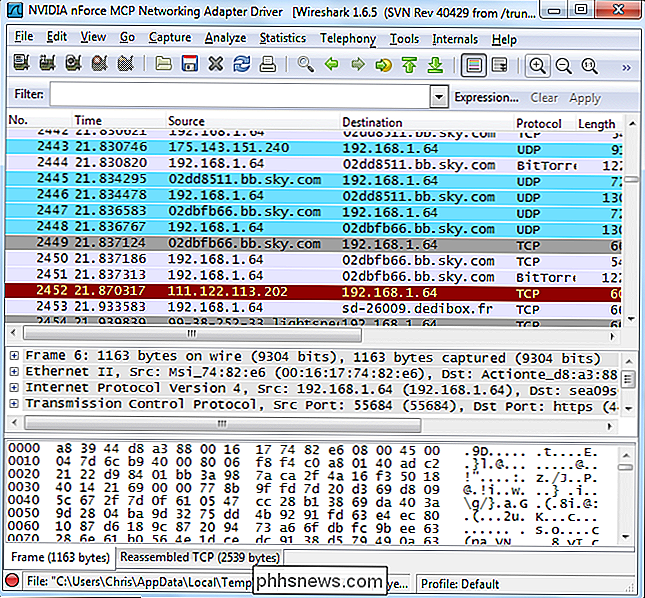
Galite pamatyti, kokie protokolai naudojami jūsų tinkle iš protokolo hierarchijos įrankis, esantis meniu Statistics .
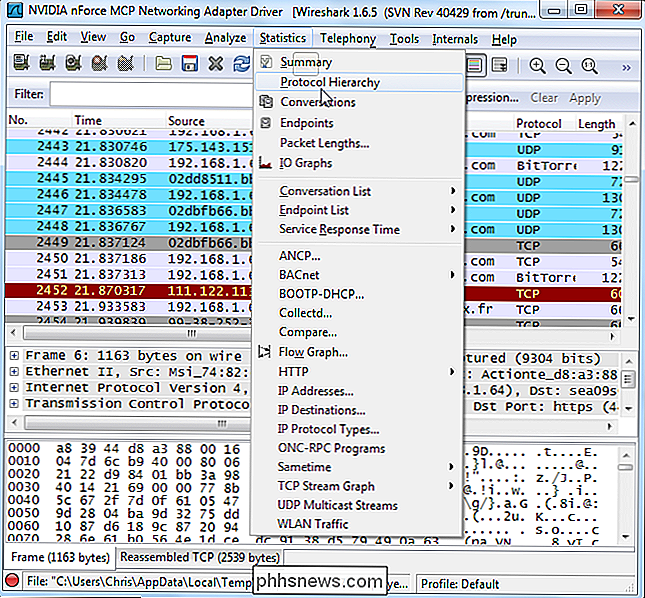
Šiame lange rodomas tinklo naudojimas pagal protokolą. Iš čia matome, kad beveik 5 procentai paketų tinkle yra "BitTorrent" paketai. Tai ne taip gerai, bet "BitTorrent" taip pat naudoja UDP paketus. Beveik 25 procentai paketų, priskiriamų UDP duomenų paketams, taip pat yra "BitTorrent" srautas.
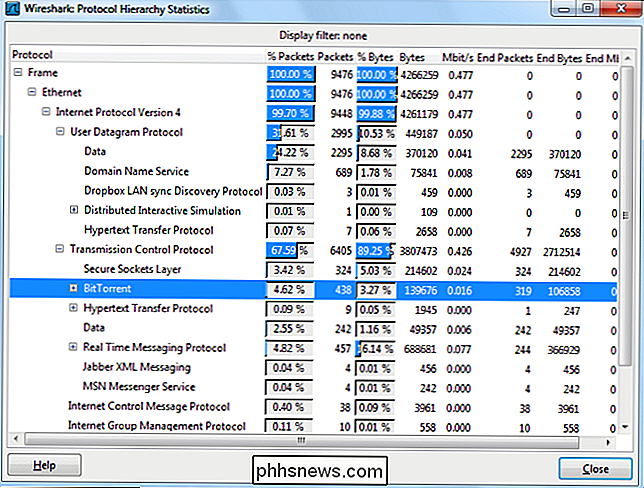
Mes galime peržiūrėti tik "BitTorrent" paketus, dešiniuoju pelės klavišu spustelėdami protokolą ir pritaikydami jį kaip filtrą. Tą patį galite atlikti ir kitų tipų tarpusavio ryšius, pvz., "Gnutella", "eDonkey" arba "Soulseek".
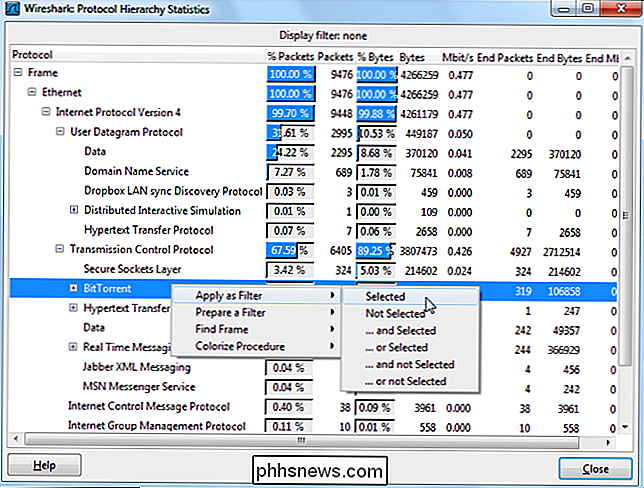
Taikant filtro parinktį taikomas filtras " bittorrent. " Galite praleisti dešiniojo spustelėjimo meniu ir peržiūrėti protokolo srautą, įvesdami jo pavadinimą tiesiai į lauką Filtras.
Iš filtruoto srauto matome, kad vietinis 192.168.1.64 IP adresas naudoja "BitTorrent".
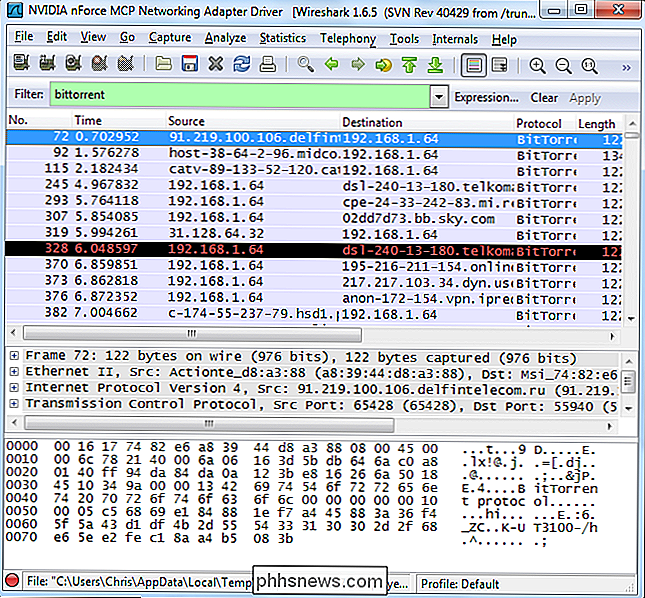
Norėdami pamatyti visus IP adresus naudodami BitTorrent, meniu Statistics mes galime pasirinkti Galutiniai taškai .
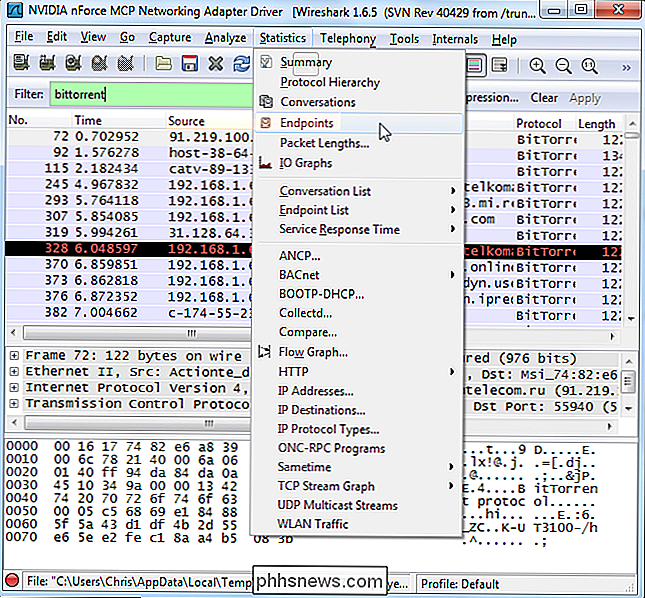
Paspauskite ant skirtuko IPv4 ir įjunkite " Limito rodyti filtrą "žymės langelį. Pamatysite nuotolinius ir vietinius IP adresus, susietus su "BitTorrent" srautu. Vietos IP adresai turi būti rodomi sąrašo viršuje.
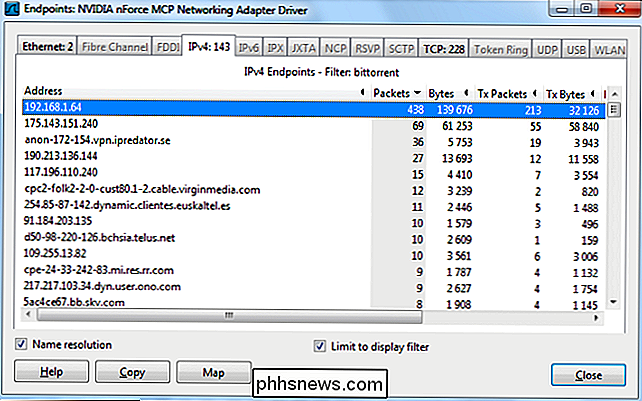
Jei norite matyti įvairius Wireshark palaikomų protokolų tipus ir filtrų pavadinimus, pasirinkite Įgalinti protokolai , esantį skyriuje Analizuoti meniu.
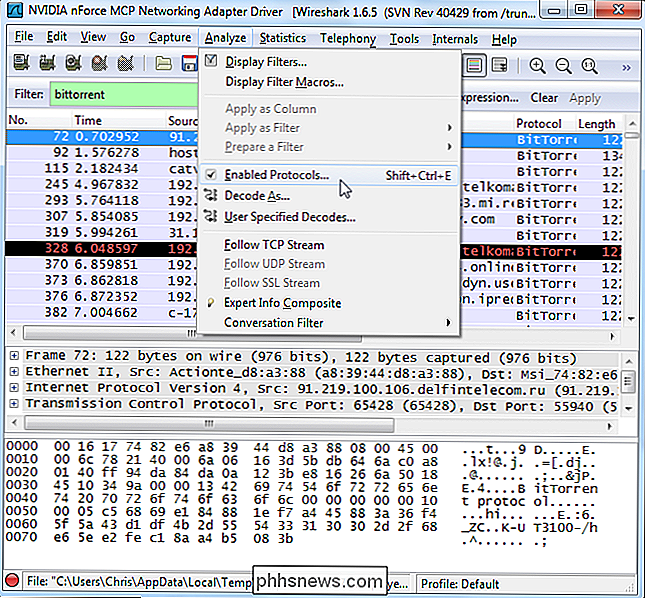
Galite pradėti rašyti protokolą, kad jį ieškotumėte lange Įgalintų protokolų.
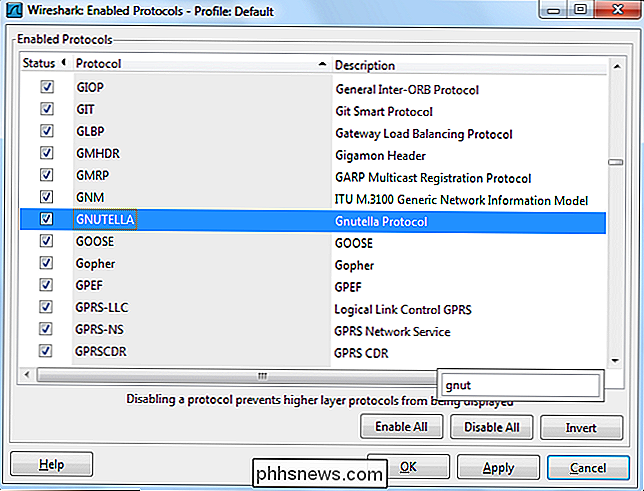
Prieiga prie interneto prieigos
Dabar, kai žinome, kaip pertvarkyti srautą pagal protokolą, galime įvesti " http "į lauką Filtras, kad pamatytumėte tik HTTP srautą. Pažymėjus parinktį "Įgalinti tinklo vardo skiriamąją gebą", matysime tinklalapių, prie kurių pasiekiamas tinklas, pavadinimus.
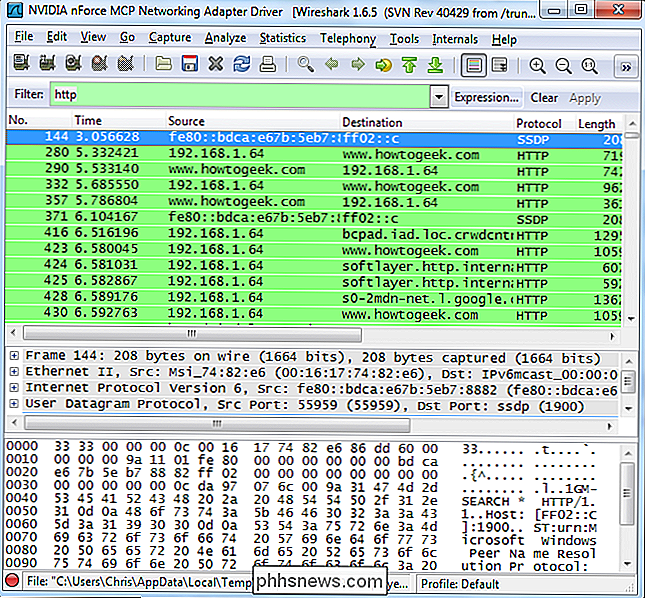
Dar kartą mes galime naudoti Galutinėse taškų parinktį statistikoje meniu.
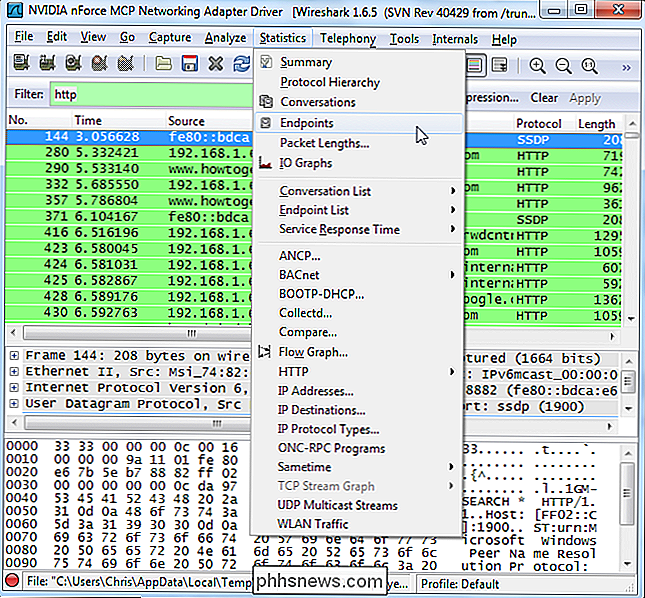
Paspauskite ant skirtuko IPv4 ir dar kartą pažymėkite langelį " Limit to display filter ". Taip pat turėtumėte įsitikinti, kad žymės langelis " Vardas skiriamoji geba " yra įjungtas arba pamatysite tik IP adresus.
Čia mes galime pamatyti tinklalapius, prie kurių galima susipažinti. Sąraše taip pat bus rodomi reklamavimo tinklai ir trečiųjų šalių tinklalapiai, kuriuose naudojami kitose svetainėse naudojami scenarijai.
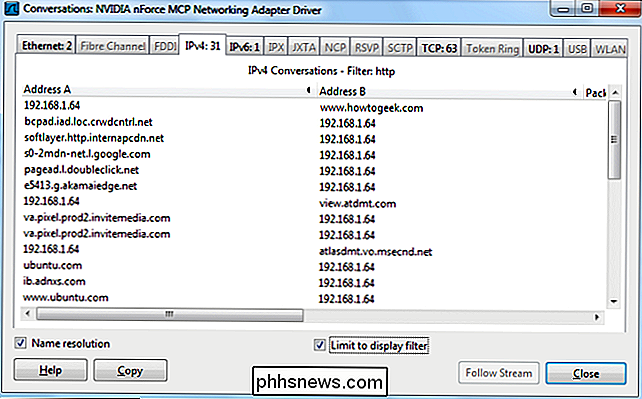
Jei mes norime ištrinti šį žemyn pagal konkretų IP adresą, norėdami sužinoti, koks yra vienas IP adresas, mes galime tai padaryti taip pat. Naudokite kombinuotą filtrą http ir ip.addr == [IP adresas] , kad pamatytumėte HTTP srautą, susijusį su konkrečiu IP adresu.
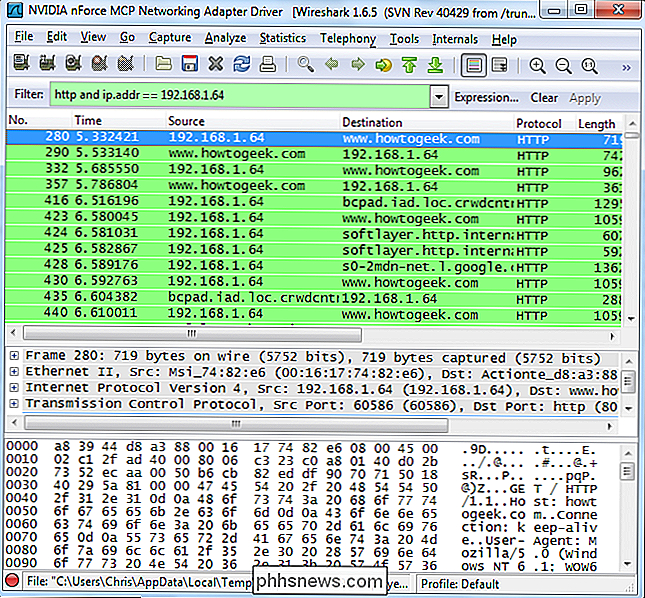
Atidarykite dialogo langą "Galutiniai taškai" dar kartą ir pamatysite svetainių sąrašą pasiekė šį konkretų IP adresą.
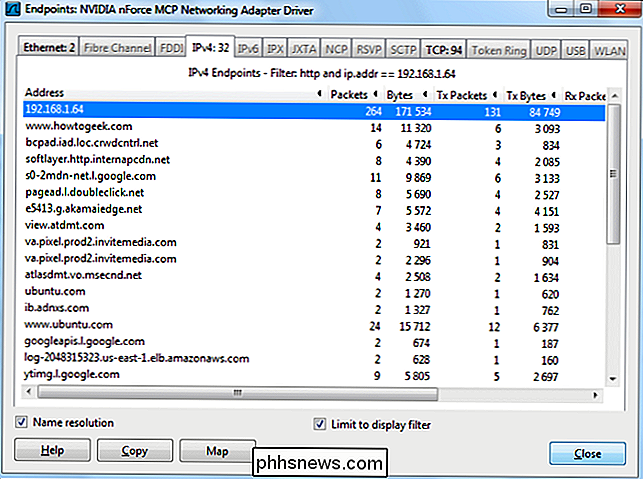
Tai viskas, nesvarbu, kokį paviršių galite daryti su Wireshark. Galite sukurti daug daugiau išplėstinių filtrų arba net naudoti "Firewall ACL Rules" įrankį iš mūsų "Wireshark" gudrybių įrašo, kad lengvai blokuotumėte čia esančius srauto tipus.

"Touch Screen" nešiojamieji kompiuteriai yra ne tik "Gimmick". Jie iš tikrųjų naudingi
Palieskite "Windows" nešiojamus kompiuterius vienokiomis ar kitokiomis formomis. Daugeliui to laiko tai buvo blogai. Ne lauki, blogai per daug dosniai - tai buvo beveik nenaudinga. Bet kiek niekas nenori pripažinti, tai viskas pasikeitė. "Touch" yra gana gera "Windows 10.". Tai nekliudo žmonėms įdomu, kodėl jie norėtų liesti pirmąją vietą.

Kaip sukurti, prijungti ir įrašyti ISO atvaizdo failus nemokamai
Dauguma internetinių pamokymų, kuriuos radau apibūdinant ISO vaizdinių failų kūrimo, įrašymo ir montavimo procesą, yra parašyta atskirai arba yra tik apie vieną procesą, todėl šiame vadove apibūdinama kokia nors nemokama programinė įranga, kurią galite naudoti norėdami sukurti ir valdyti ISO vaizdų failus visiems tikslams. Iš esmės programin



